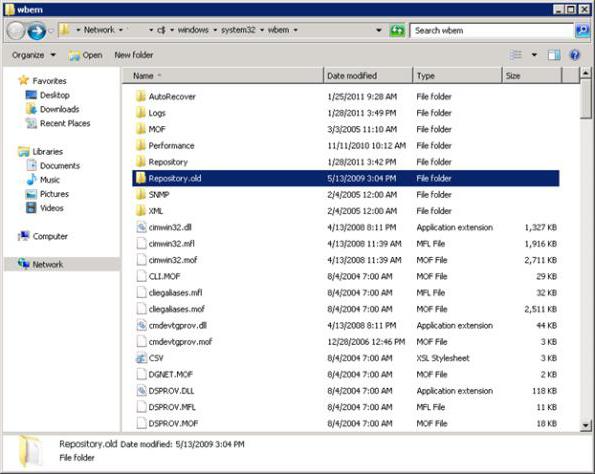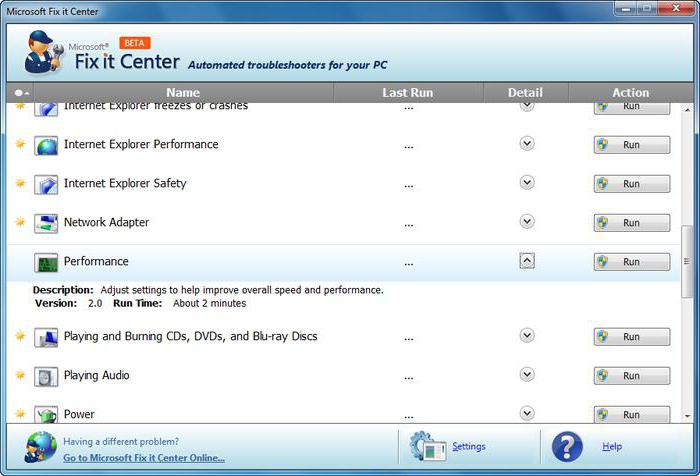Fejl 0x80072efd (fejlkode): Fælles metoder til fejlfinding
Paradoksalt lyder dette sammen med nytmulighederne for "dusinvis" brugere modtog også en flok såkaldte bugs, der forekom i det mest ubelejlige øjeblik. Et af disse er et 0x80072efd fiasko. Fejlkoden henviser i de fleste tilfælde til arbejdet i "Store" Windows, selvom årsagen kan virke og installere opdateringer. Hvorfor dette sker, hvordan man løser dette med den enkleste metode, vil nu blive vist.
0x80072efd (fejlkode): Hvad siger det?
Sandsynligvis har mange bemærket det nogle gange, når du ringerStore applikation ("Store"), som fremhæver brugerens opmærksomhed direkte på Start-menuen, afbryder programmet af en eller anden grund pludselig eller nægter at arbejde overhovedet. Hvad er årsagen til dette? Hvorfor fejler 0x80072efd? Fejlkoden taler for sig selv.

Som det viser sig, gør systemet ikkeDu kan oprette forbindelse til en ekstern Microsoft-server. Men hvorfor er det sådan? Der er flere grunde til dette, vi vil nu arbejde på at fjerne dem.
Fejlkode 0x80072efd Windows 10: De enkleste metoder til løsning af en fejl
Så lad os starte med den enkleste. I nogle tilfælde kan fejlen kun skyldes overløb på harddisken. Prøv at fjerne skraldespanden og frigør diskplads. Dette gøres ved hjælp af det indbyggede diskoprensningsværktøj: Højreklik på bogstavet i sektionen med valg af egenskaber. Ironisk nok løser mange brugere problemet ved at ændre tidszoneindstillingerne. Lad ikke endda svare til den givne region. Generelt kan forkert indstillet tid og dato medføre mange fejl. I dette tilfælde er det imidlertid ikke nødvendigt at få adgang til BIOS-indstillingerne, som anbefalet i andre situationer.
Det er overflødigt at sige, ikke mindst spiller rolleninstallation af de seneste opdateringer. Selv med den automatiske opdatering aktiveret, skal du først bruge kombinationen af Win + X, finde "Kontrolpanel", og derefter gå til opdateringerne og sikkerhedsafsnittet. Hvis opdateringer er tilgængelige, skal du installere. Hvis ikke, angiv en manuel søgning. I nogle tilfælde skal du bruge egenskabsafsnittet i browseren, hvor menuen forbyder brug af opkaldsforbindelser. Nu er der to muligheder for at bruge kommandolinjen (cmd), kaldet gennem menuen "Kør" (Win + R). I det første tilfælde skal du indsætte følgende:

Derefter indgår sætningen:
-Command "& {$ manifest = (Get-AppxPackage Microsoft.WindowsStore) .InstallLocation + 'AppxManifest.xml'; Add-AppxPackage -DisableDevelopmentMode -Register $ manifest} "
I den anden variant er følgende skrevet skiftevis:

Hvis den første mulighed ikke hjalp, vil den anden arbejde sikkert.
Resultatet
Her generelt, og alt hvad der vedrører fiasko0x80072EFD. Fejlkoden efter anvendelse af alle disse procedurer vises ikke længere på skærmen. Naturligvis blev de egentlige årsager til et sådant problem ikke påvirket her. Men jeg tror, det er helt unødvendigt for en almindelig bruger at forstå dem, det er nok at kende løsningerne for at rette op på situationen.